Cacti è uno strumento grafico e di monitoraggio della rete basato sul Web gratuito e open source. Fornisce un poller veloce con creazione di modelli grafici avanzati e metodi di raccolta dati multipli. Cacti è un front end completo per RRDTool, memorizza tutte le informazioni necessarie sui dispositivi di monitoraggio per creare grafici e popolarli con i dati del database MySQL.
In questo tutorial, ti mostreremo come installare Cacti su Debian Buster 10. Installeremo Cacti sotto lo stack LAMP, il server Web Apache, PHP 7.3 e il server MariaDB sull'attuale Debian Buster 10.
Prerequisito
Per questo tutorial installeremo Cacti su un sistema Debian con 1 GB di RAM, 25 GB di spazio libero su disco e 2 CPU. Useremo anche i privilegi di sudo root per installare i pacchetti e modificare la configurazione sul sistema.
Cosa faremo?
- Installa il server Web Apache
- Installa e configura il server MariaDB
- Installa e configura PHP 7.3
- Installa pacchetti aggiuntivi
- Installa Cacti su Debian 10
- Test
Passaggio 1:installazione del server Web Apache
Innanzitutto, installeremo il server web Apache sul server Debian 10.
Aggiorna tutti i repository sul sistema Debian e installa i pacchetti Apache2 usando il comando apt di seguito.
sudo apt update
sudo apt install apache2 apache2-utils
Una volta completata l'installazione, avvia il servizio Apache2 e aggiungilo all'avvio del sistema.
systemctl start apache2
systemctl enable apache2
Il server Web Apache2 è attivo e funzionante, verificalo utilizzando il comando systemctl di seguito.
systemctl status apache2
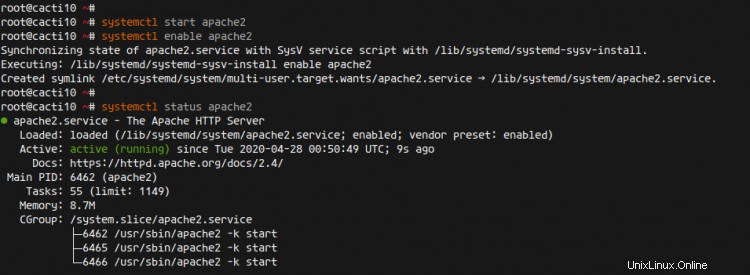
Di conseguenza, l'installazione del server web Apache2 è completata.
Passaggio 2:installa MariaDB
In questo passaggio installeremo e configureremo il server del database MariaDB.
Installa il database MariaDB usando il comando apt di seguito.
sudo apt install mariadb-server
Una volta completata l'installazione, avvia il servizio MariaDB e aggiungilo all'avvio del sistema.
systemctl start mariadb
systemctl enable mariadb
Il servizio MariaDB è attivo e funzionante.
Successivamente, modificheremo la configurazione di MariaDB per l'installazione di Cacti.
Modifica la configurazione di MariaDB '/etc/mysql/mariadb.conf.d/50-server.cnf' usando l'editor vim.
vim /etc/mysql/mariadb.conf.d/50-server.cnf
Incolla la seguente configurazione nella sezione '[mysqld]' come di seguito.
[mysqld]
...
collation-server = utf8mb4_unicode_ci
character-set-server = utf8mb4
innodb_flush_log_at_timeout = 4
innodb_read_io_threads = 34
innodb_write_io_threads = 17
max_heap_table_size = 70M
tmp_table_size = 70M
join_buffer_size = 130M
innodb_buffer_pool_size = 250M
innodb_io_capacity = 5000
innodb_io_capacity_max = 10000
innodb_file_format = Barracuda
innodb_large_prefix = 1
...
Salva e chiudi.
Ora riavvia il servizio MariaDB e assicurati che non ci siano errori, quindi controlla lo stato del servizio MariaDB.
systemctl restart mariadb
systemctl status mariadb
Di seguito è riportato il risultato che otterrai.
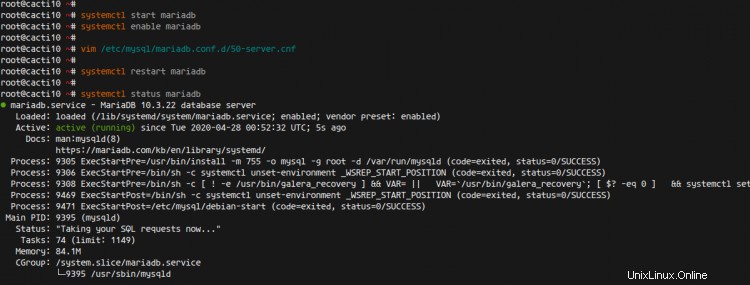
Di conseguenza, l'installazione e la configurazione di MariaDB Server per l'installazione di Cacti sono state completate con successo.
Fase 3 - Installa PHP 7.3
In questo passaggio, installeremo i pacchetti PHP 7.3 con i pacchetti aggiuntivi necessari per l'installazione di Cacti.
Installa i pacchetti PHP 7.3 usando il comando apt di seguito.
sudo apt install php php-common php-mysql php-snmp php-xml php-mbstring php-json php-gd php-gmp php-zip php-ldap php-pear php-php-gettext php-phpseclib php-twig
Una volta completata l'installazione, vai alla directory '/etc/php/7.3'.
cd /etc/php/7.3/
Modifica la configurazione 'php.ini' sia per Apache2 che per cli.
vim apache2/php.ini
vim cli/php.ini
Decommenta l'opzione 'date.timezone' e modifica il valore con il tuo fuso orario.
date.timezone = Asia/Singapore
Ora decommenta l'opzione 'cgi.fix_pathinfo' e cambia il valore in '0'.
cgi.fix_pathinfo = 0
Salva e chiudi.
Quindi, riavvia il servizio Apache2 per applicare la nuova configurazione.
systemctl restart apache2
Di conseguenza, l'installazione e la configurazione di PHP 7.3 per l'installazione di Cacti sono state completate con successo.
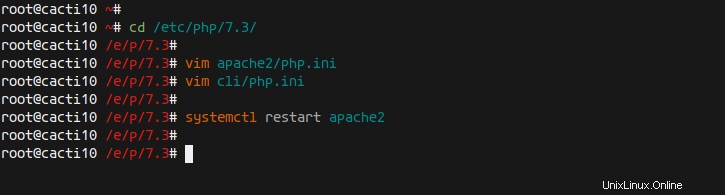
Fase 4 - Installa SNMP e RRDTool
In questo passaggio, installeremo i pacchetti SNMP e rrdtool sul server Debian 10.
L'SNMP o (Simple Network Management Protocol) viene utilizzato per lo scambio di informazioni di gestione tra l'agente (server) ei client. E rrdtool (Round Robin the Database tool) viene utilizzato per archiviare e visualizzare dati di serie temporali per il monitoraggio del sistema con supporto grafico.
Installa i pacchetti SNMP e rrdtool usando il comando apt di seguito.
sudo apt install snmp php-snmp rrdtool librrds-perl
Una volta completata l'installazione, vai al passaggio successivo per installare Cacti Monitoring Tool.
Passaggio 5 - Installa Cacti
Per impostazione predefinita, Cacti Monitoring Tool è disponibile nel repository Debian Buster 10, può essere installato utilizzando il comando apt.
Mostra il pacchetto cactus sul repository Debian usando il comando seguente.
sudo apt search cacti
sudo apt show cacti
Ora installa Cacti e Cacti-spine (pooler alternativo basato su C) usando il comando apt di seguito.
sudo apt install cacti cacti-spine
Durante l'installazione, ti verrà chiesto il server web e la configurazione dbconfig-common.
Per la configurazione del server web, scegli 'apache2 ' e seleziona 'OK '.
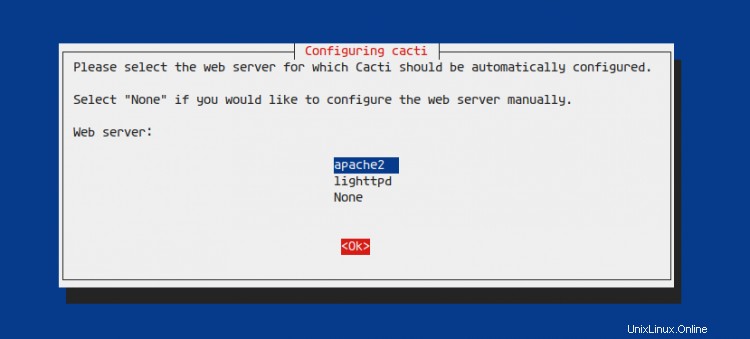
Successivamente, ti verrà richiesta la configurazione del database tramite 'dbconfig-common', scegli 'Sì ' per continuare.

Ora digita la tua password per la configurazione del database cacti e il login amministratore di cacti.
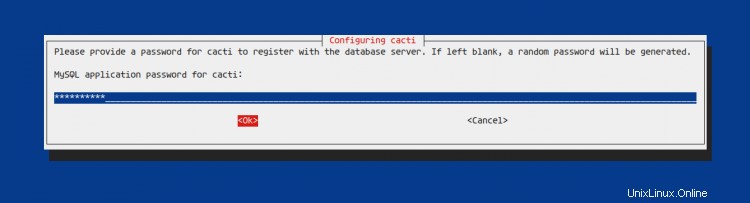
Ripeti la password e scegli 'OK '.
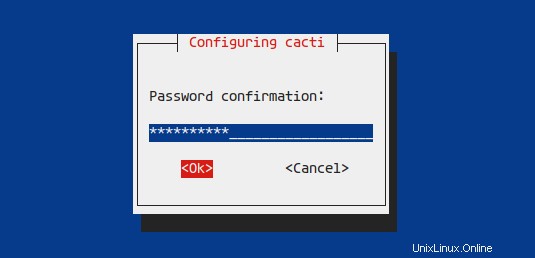
E l'installazione di Cacti è stata completata, ora è accessibile dal browser web.
Fase 6 - Test
Apri il tuo browser web e digita l'indirizzo IP del server con il percorso 'cacti' nella barra degli indirizzi.
http://serverip/cacti/
Ora otterrai la pagina di accesso di Cacti come di seguito.
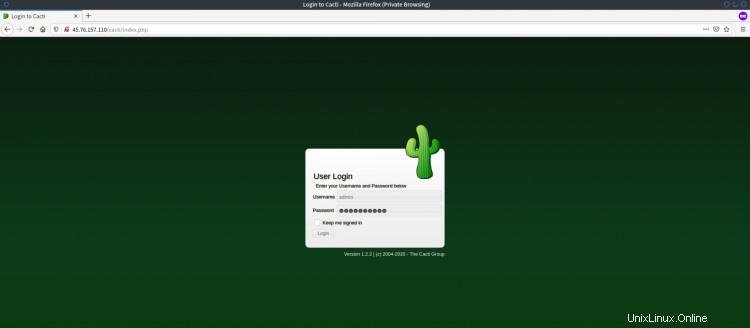
Digita l'utente predefinito 'admin' con la password che hai appena configurato e fai clic su 'Accedi pulsante '.
Ora otterrai il dashboard di amministrazione Cacti come di seguito.
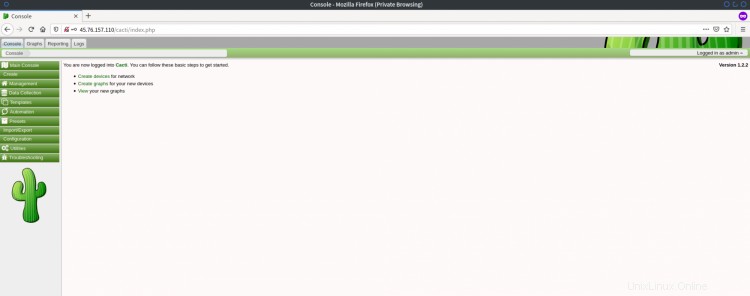
Di conseguenza, l'installazione e la configurazione di Cacti Monitoring Tool con lo stack LAMP su Debian Buster 10 sono state completate con successo.